¿Cómo cierro sesión en Outlook Mobile?
Publicado: 2022-06-27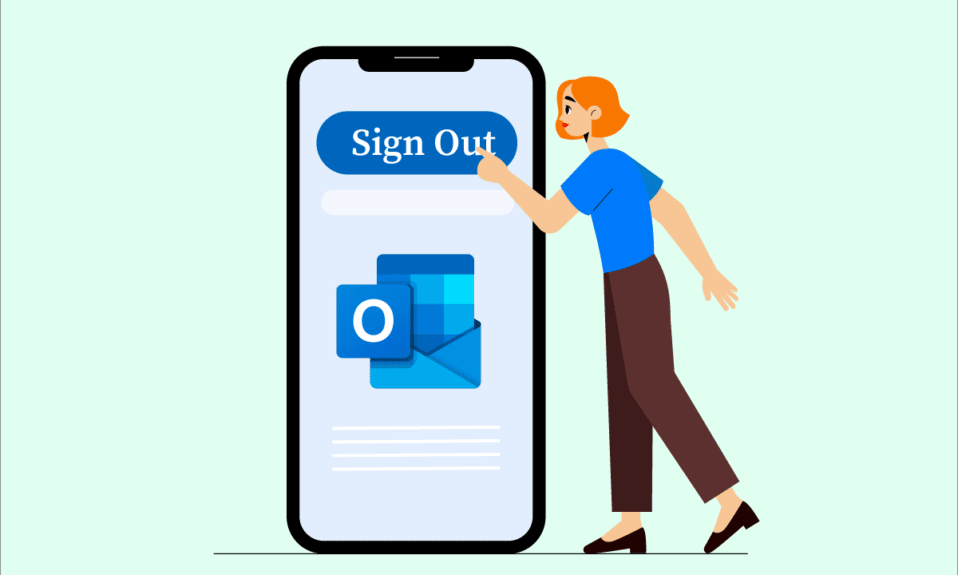
Microsoft Outlook es una aplicación de administración de información personal que ayuda a conectar a las personas a través de chats y correos electrónicos y les permite usar funciones como Live Calendar. Outlook brinda a los usuarios un espacio seguro para administrar sus tareas y datos del área de trabajo en un solo lugar. Si está utilizando Outlook en su dispositivo móvil y escritorio, es posible que desee saber cómo cerrar sesión en Outlook móvil y cerrar sesión en la cuenta de Outlook en el escritorio. De esta manera, podrá cambiar entre ellos sin problemas sin obstaculizar su flujo de trabajo. Lea este artículo completo para saber cómo realizar ambas acciones en detalle.

Contenido
- ¿Cómo cierro sesión en Outlook Mobile?
- ¿Puedo cerrar sesión en Outlook?
- ¿Cómo cerrar sesión en la aplicación de Outlook en Windows 10?
- ¿Cómo cierro la sesión de Outlook en mi computadora portátil?
- ¿Cómo cierro sesión en Outlook Mobile?
- ¿Cómo elimino la cuenta de Outlook de Android?
- ¿Cómo cierro la sesión de mi cuenta de Microsoft en mi teléfono Android?
- ¿Cómo cerrar sesión en la aplicación Outlook en iPhone?
- ¿Cómo cerrar sesión en Outlook 365?
- ¿Cómo inicio sesión en Outlook Mobile?
- ¿Debo cerrar sesión en la cuenta de Microsoft?
- ¿Por qué no puedo cerrar sesión en la cuenta de Microsoft?
- ¿Cómo cierro la sesión de mi cuenta de Microsoft en todos los dispositivos?
- ¿Cómo elimino una cuenta de la aplicación de Outlook?
¿Cómo cierro sesión en Outlook Mobile?
Siga los métodos mencionados más adelante en este artículo para aprender cómo puede cerrar sesión en su cuenta de Outlook desde su computadora portátil y dispositivo móvil.
¿Puedo cerrar sesión en Outlook?
Sí , puede cerrar sesión en la cuenta de Outlook en el escritorio haciendo clic en la opción Cerrar sesión . Pero para cerrar sesión en su cuenta de Outlook en el dispositivo móvil, no tendrá que usar la opción Eliminar para eliminar/cerrar sesión en su cuenta de Outlook.
¿Cómo cerrar sesión en la aplicación de Outlook en Windows 10?
El uso de la aplicación Outlook en Windows 10 le brinda acceso a más funciones de la aplicación. Y una de las características incluye un fácil cierre de sesión de Outlook en Windows 10.
1. Abra la aplicación Microsoft Outlook en su PC con Windows 10 e inicie sesión en su cuenta.
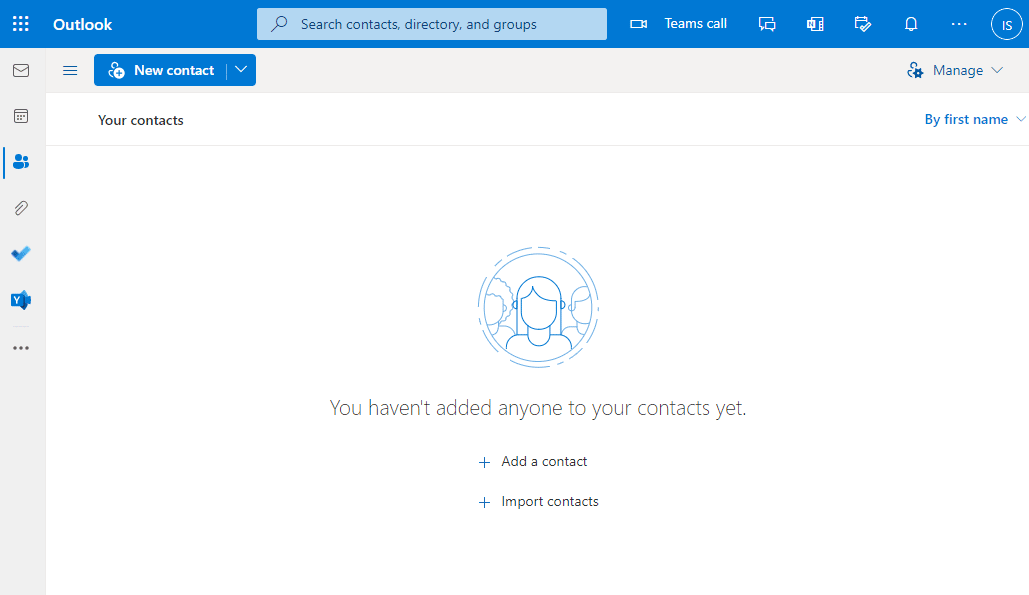
2. Haga clic en el icono Perfil en la esquina superior derecha.
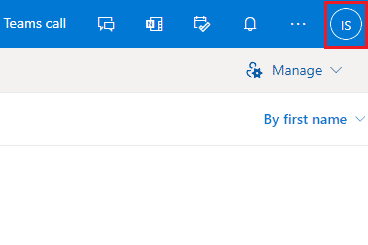
3. Haga clic en la opción Cerrar sesión para cerrar sesión en la cuenta actual de Outlook.
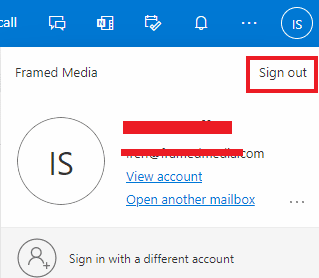
Lea también : ¿Cómo cerrar sesión o cerrar sesión en Gmail?
¿Cómo cierro la sesión de Outlook en mi computadora portátil?
Si está utilizando su cuenta de Outlook desde su computadora portátil y planea cerrar sesión, puede hacerlo fácilmente siguiendo los pasos que se mencionan a continuación:
1. Abra la aplicación Microsoft Outlook en su PC.
2. Haga clic en el icono Perfil > opción Cerrar sesión .
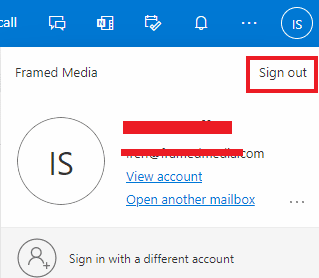
¿Cómo cierro sesión en Outlook Mobile?
Si planea cerrar sesión en Outlook Mobile, es una tarea un poco complicada. La aplicación móvil de Outlook no permite que el usuario cierre sesión en la cuenta. La única forma en que puede lograrlo es eliminando su cuenta en Outlook Mobile. Sin embargo, no eliminará su cuenta de Outlook por completo, y puede agregar/iniciar sesión nuevamente en la cuenta en la aplicación con las credenciales. Siga los próximos pasos para cerrar sesión/eliminar su cuenta de Outlook en el dispositivo móvil.
¿Cómo elimino la cuenta de Outlook de Android?
La aplicación móvil de Outlook en Android ofrece una opción para eliminar su cuenta de la aplicación. Si está buscando hacerlo, siga los pasos a continuación:
1. Abra la aplicación de Outlook en su dispositivo móvil Android.
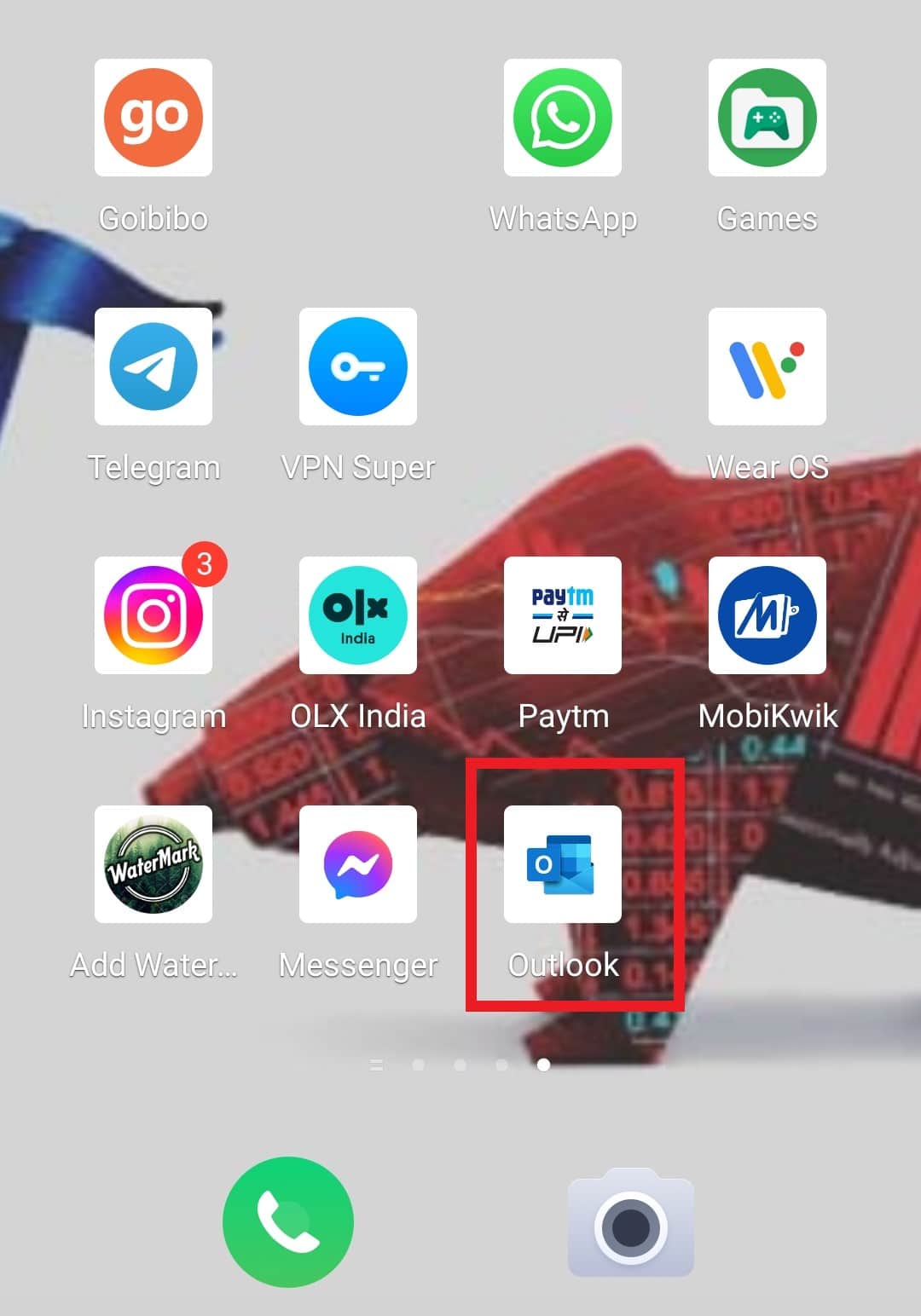
2. Toque el ícono de Outlook en la esquina superior izquierda.
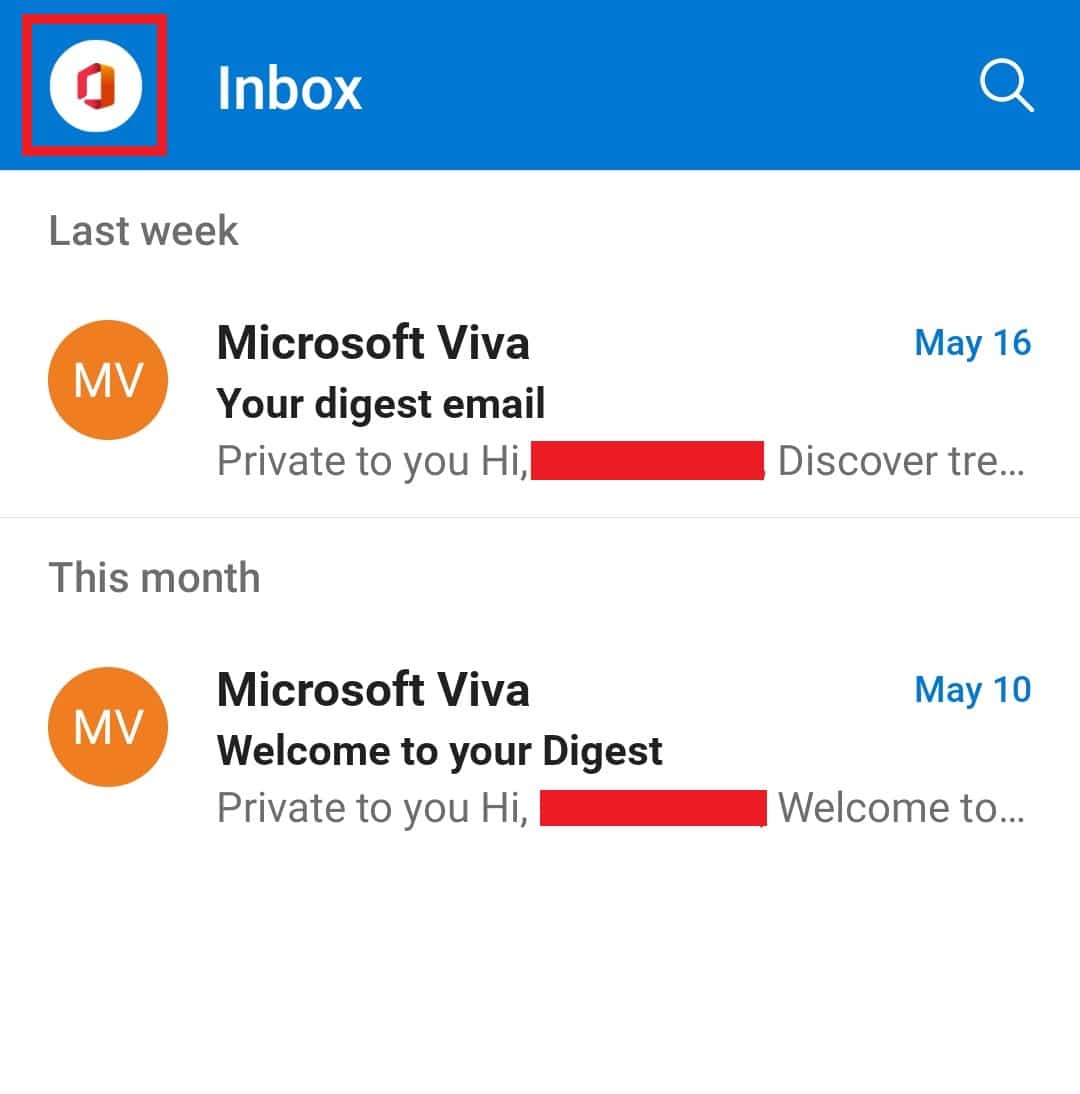
3. Toque el ícono de engranaje de Configuración , como se muestra.
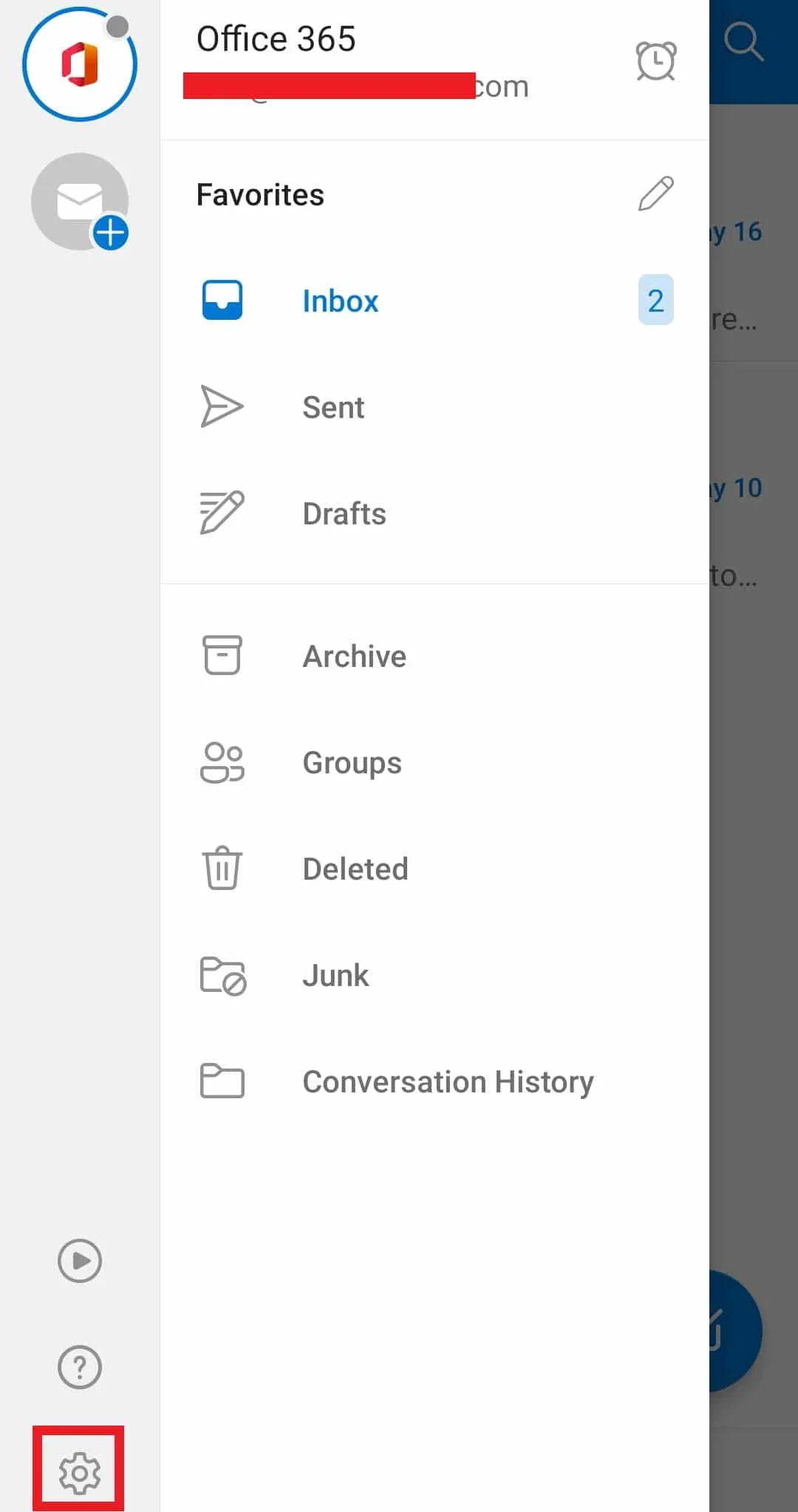
4. En Cuenta de correo , toque la cuenta deseada que desea eliminar/eliminar.
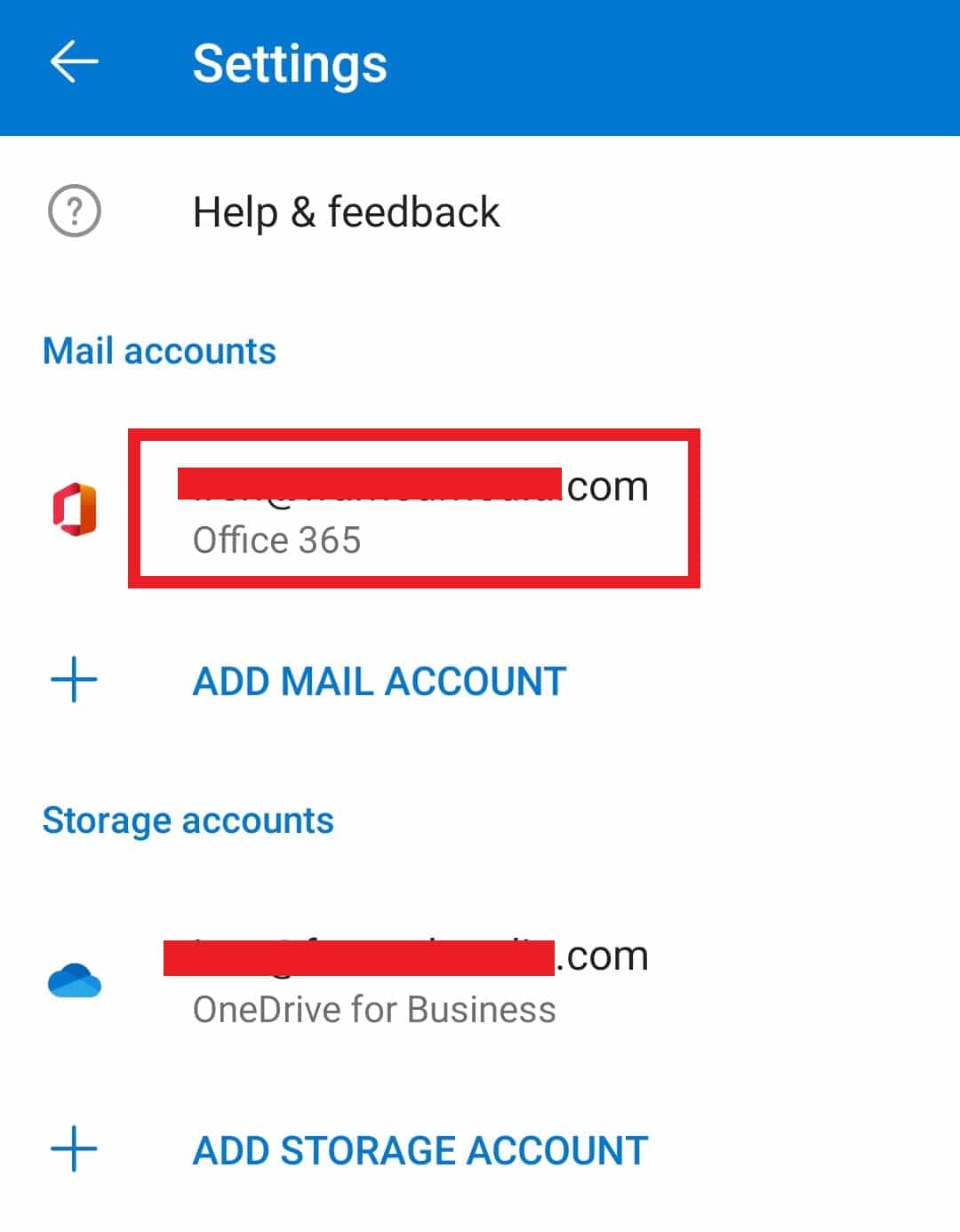
5. Desplácese hacia abajo y toque la opción ELIMINAR CUENTA .
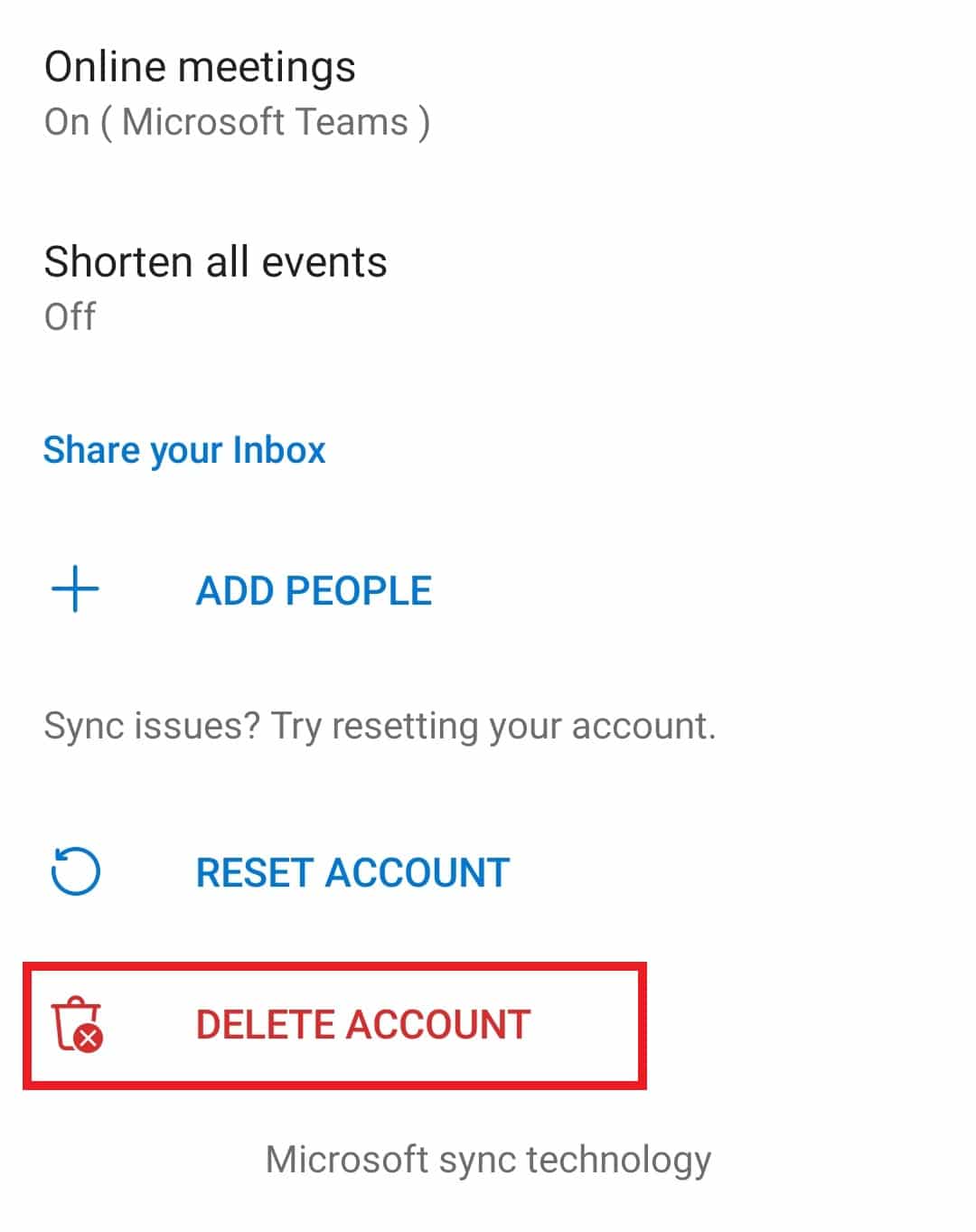
6. Toque ELIMINAR en la ventana emergente de confirmación.
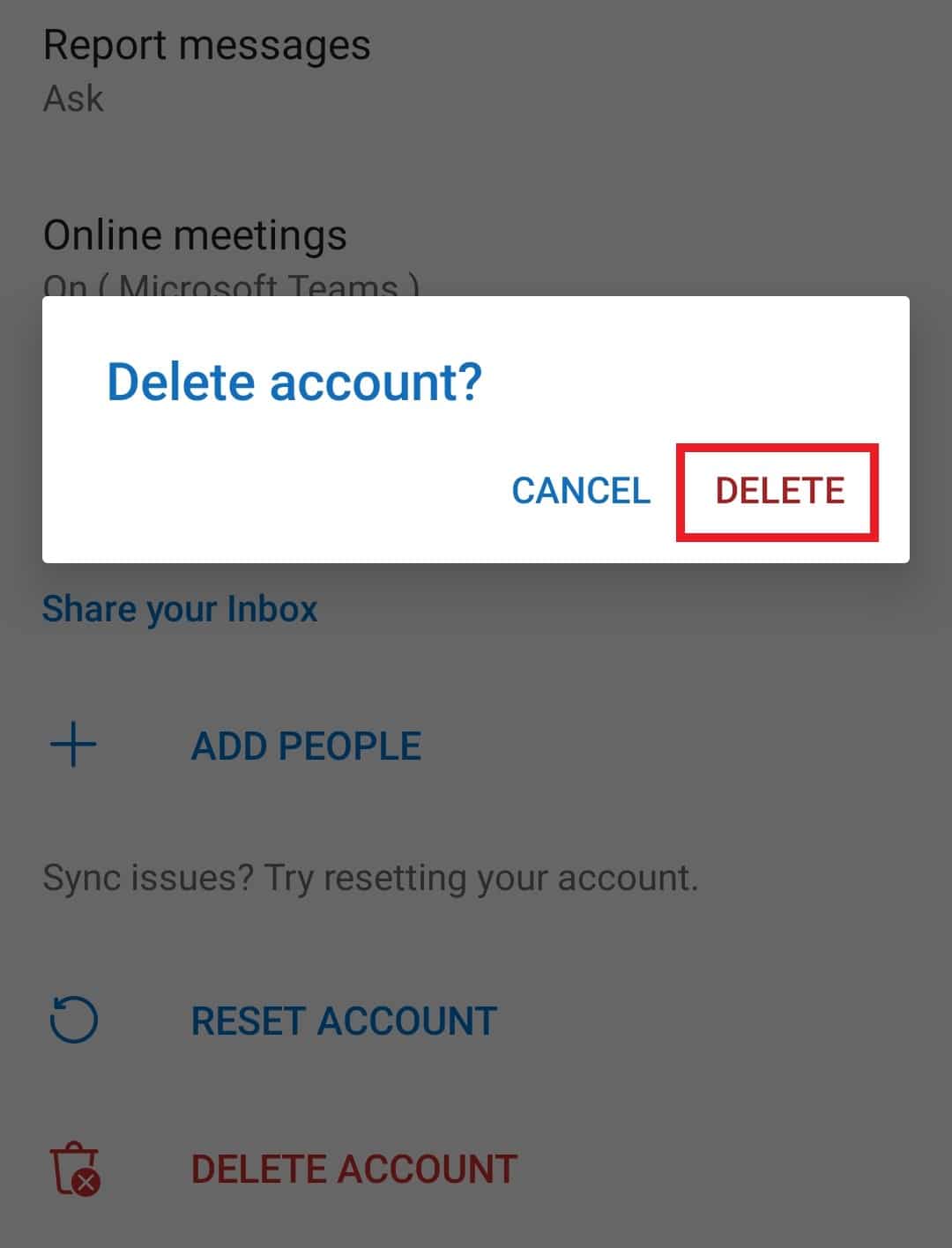
Lea también : ¿Cómo recuperar un correo electrónico en Outlook?
¿Cómo cierro la sesión de mi cuenta de Microsoft en mi teléfono Android?
Para cerrar sesión en su cuenta de Microsoft en su teléfono Android, deberá eliminar su cuenta de la aplicación. No hay una opción dedicada disponible para que los usuarios la usen y cierren la sesión de la cuenta en Outlook. Tendrás que eliminar tu cuenta para cerrar sesión. Pero eliminar una cuenta no significa que se elimine toda su cuenta de Outlook. Se eliminará solo de su teléfono Android hasta que lo agregue e inicie sesión nuevamente. Siga los pasos mencionados anteriormente para aprender cómo eliminar/cerrar sesión en Outlook Mobile en su Android.
¿Cómo cerrar sesión en la aplicación Outlook en iPhone?
Si desea cerrar la sesión de la aplicación Outlook en su iPhone, puede lograrlo eliminando su cuenta de la aplicación. La opción de cerrar sesión o cerrar sesión para Outlook no está disponible en la aplicación móvil.
Nota : solo puede eliminar su cuenta en la aplicación de Outlook para cerrar sesión en la cuenta. Sin embargo, puede agregar e iniciar sesión fácilmente en la cuenta para usarla. Eliminar la cuenta no la eliminará por completo de Outlook.

1. Abra la aplicación Outlook en su iPhone.
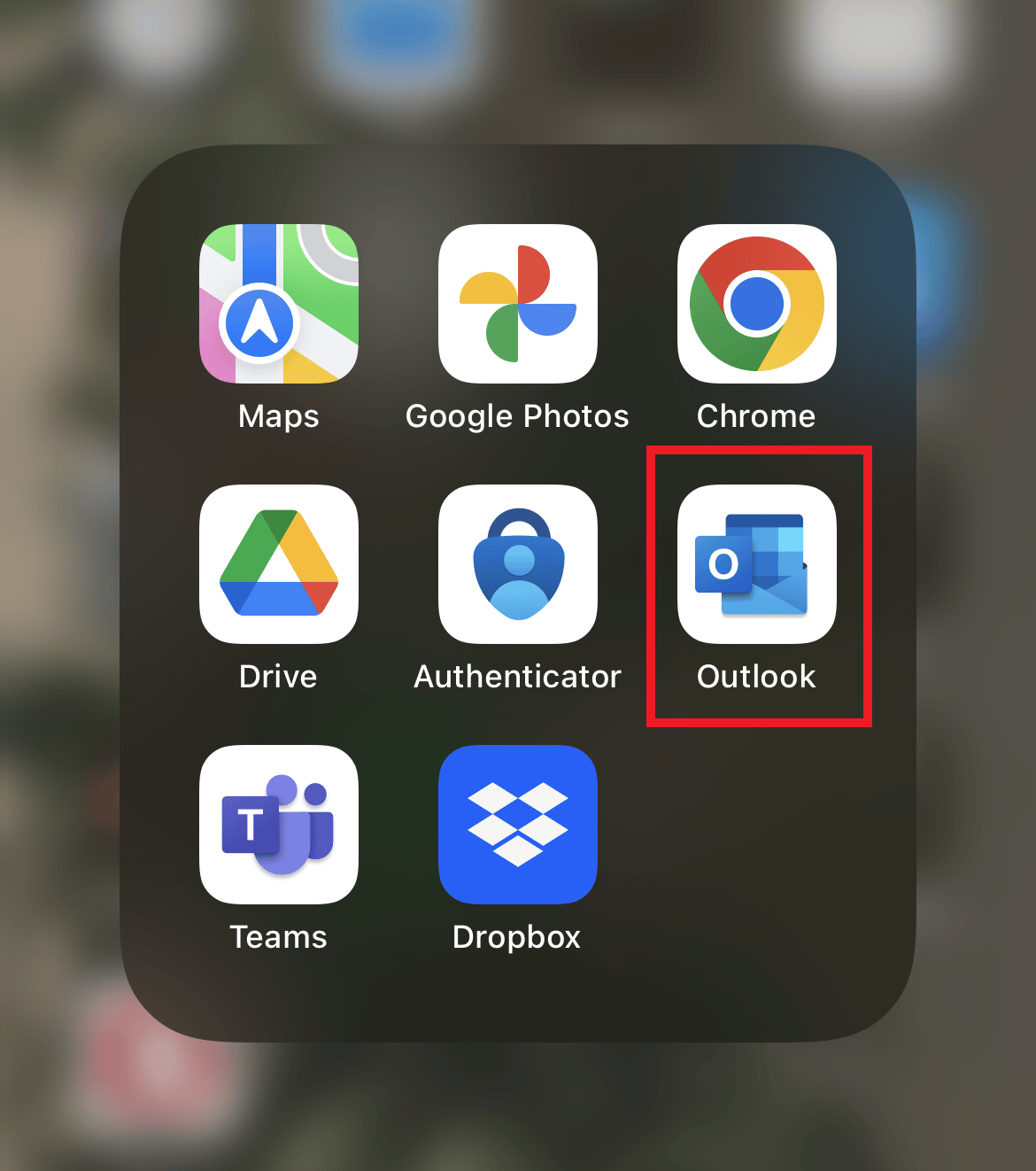
2. Toque el ícono Perfil en la esquina superior izquierda, como se muestra.

3. Toque el icono de engranaje de Configuración .
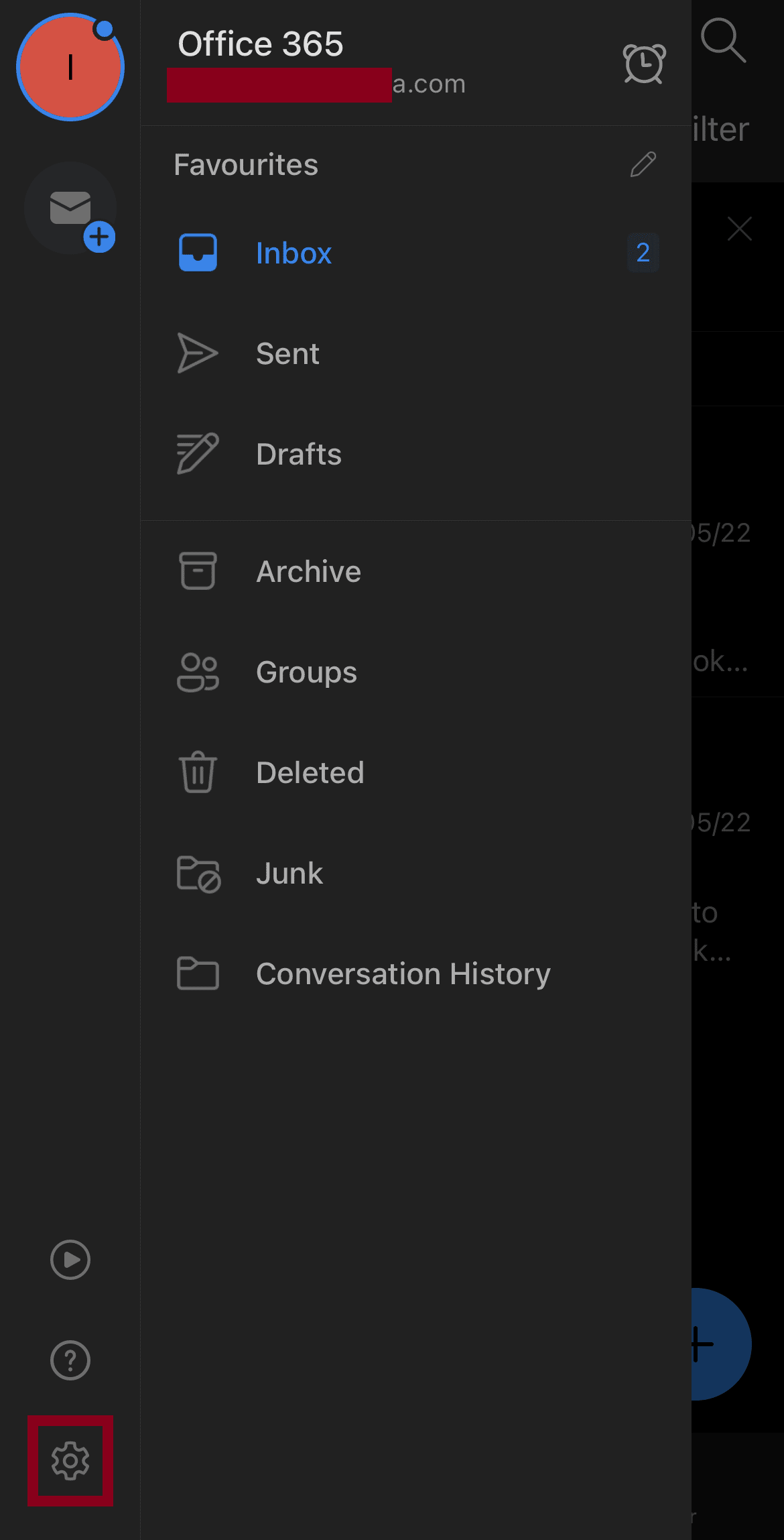
4. En Cuentas de correo electrónico , toque la cuenta deseada que desea eliminar/eliminar.
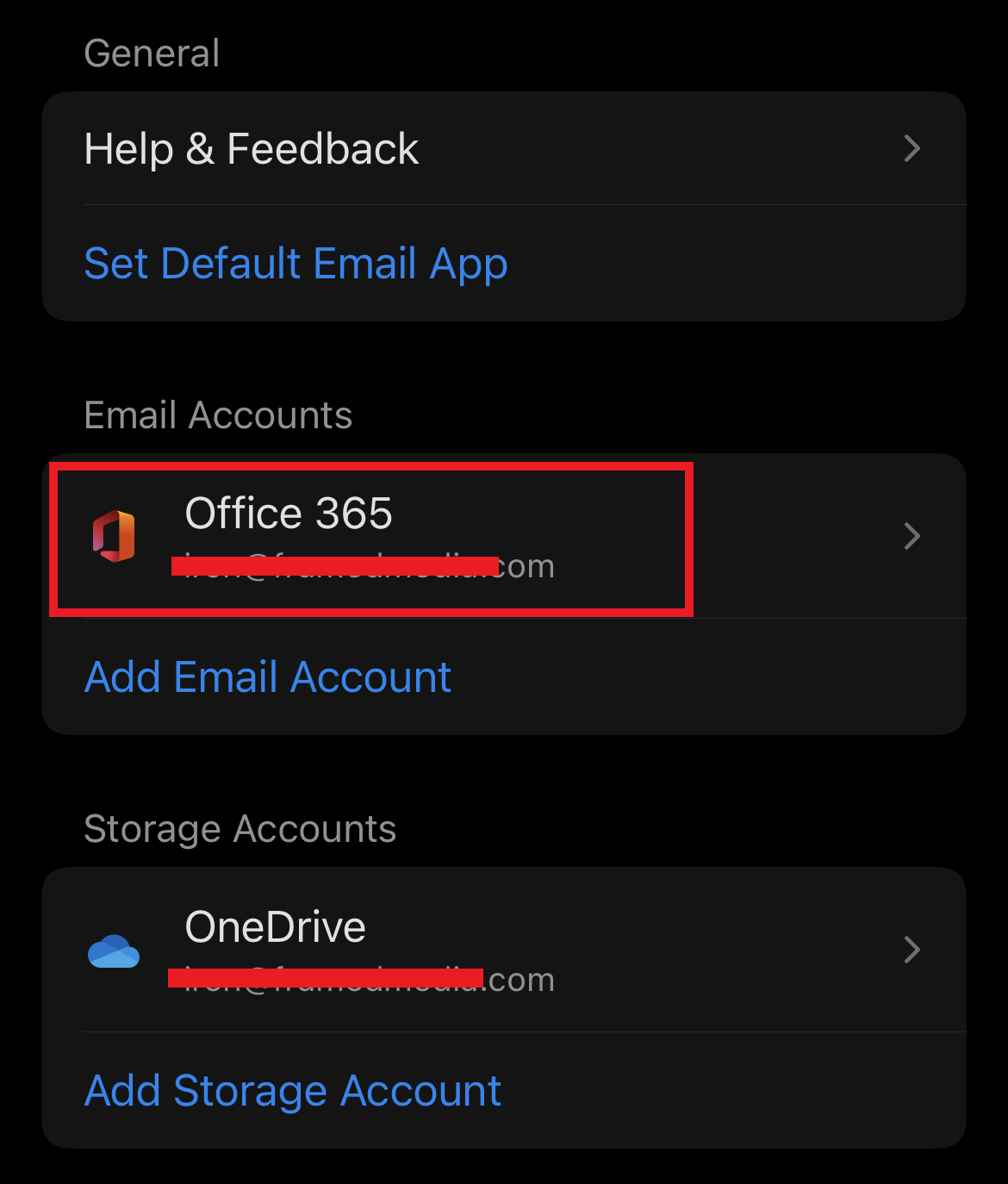
5. Pulse sobre la opción Eliminar cuenta .
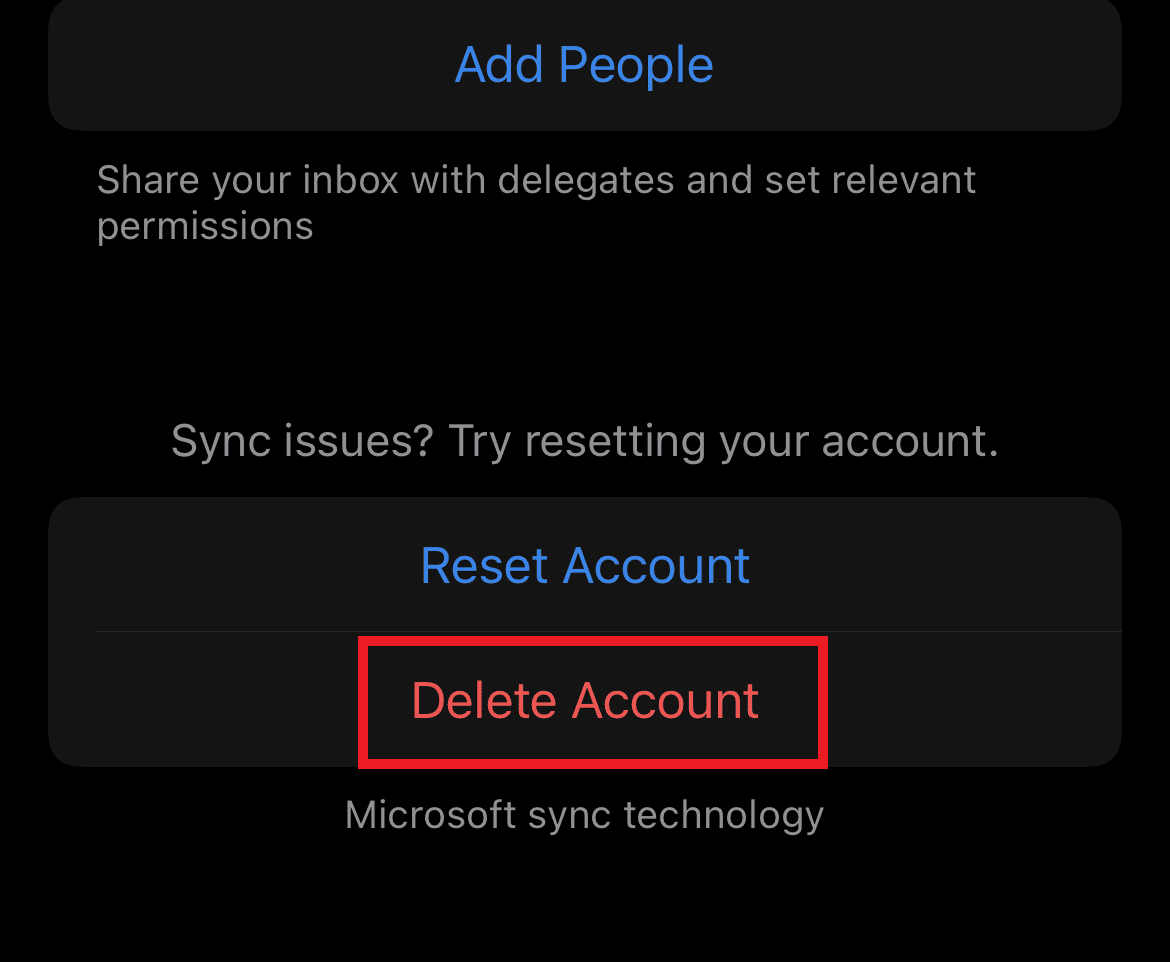
6. Toque Eliminar en la ventana emergente de confirmación. Saldrás de Outlook Mobile al instante.
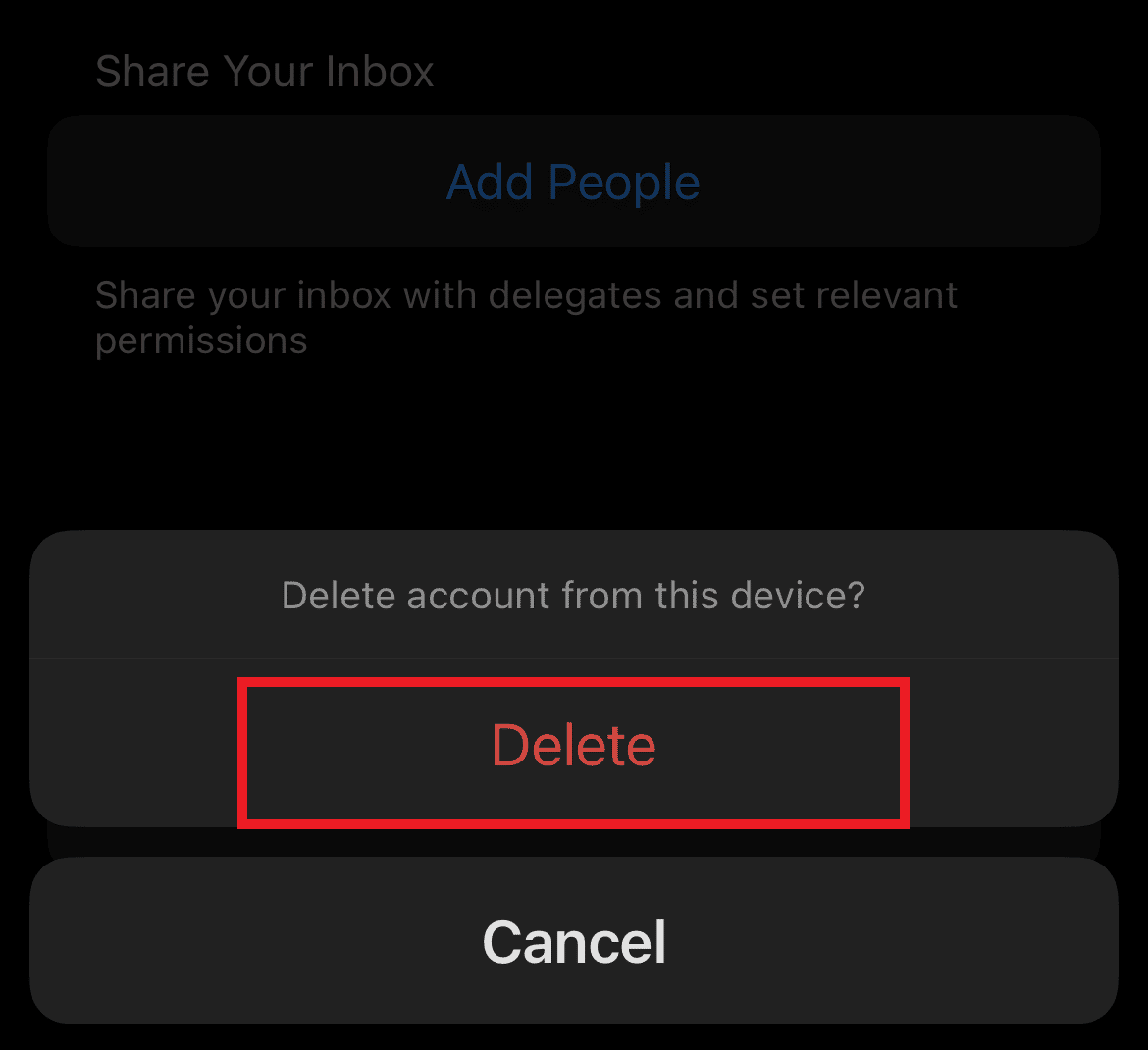
Lea también : Cómo activar el recibo de lectura de correo electrónico de Outlook en Off
¿Cómo cerrar sesión en Outlook 365?
Para cerrar sesión en Outlook 365 en el escritorio, debe abrir su cuenta iniciada en el escritorio de Outlook y hacer clic en cerrar sesión en su perfil. Siga los pasos para hacerlo:
1. Abra la aplicación Microsoft Outlook en su computadora y haga clic en el ícono de Perfil .
2. Haga clic en la opción Cerrar sesión para cerrar sesión en su cuenta de Outlook 365.
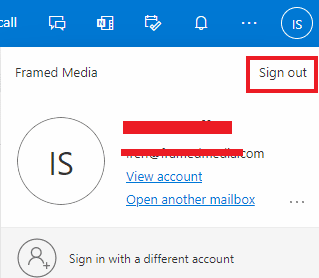
¿Cómo inicio sesión en Outlook Mobile?
Operar la aplicación Outlook en el móvil le brinda un acceso más fácil a su trabajo, correos electrónicos y archivos. Después de aprender a cerrar sesión en Outlook Mobile, siga los pasos que se mencionan a continuación para iniciar sesión en su cuenta:
1. Abra la aplicación de Outlook en su dispositivo móvil.
2. En la pantalla Agregar cuenta , ingrese su dirección de correo electrónico de Outlook y toque CONTINUAR .
Nota : También puede utilizar la opción AÑADIR CUENTA DE GOOGLE .
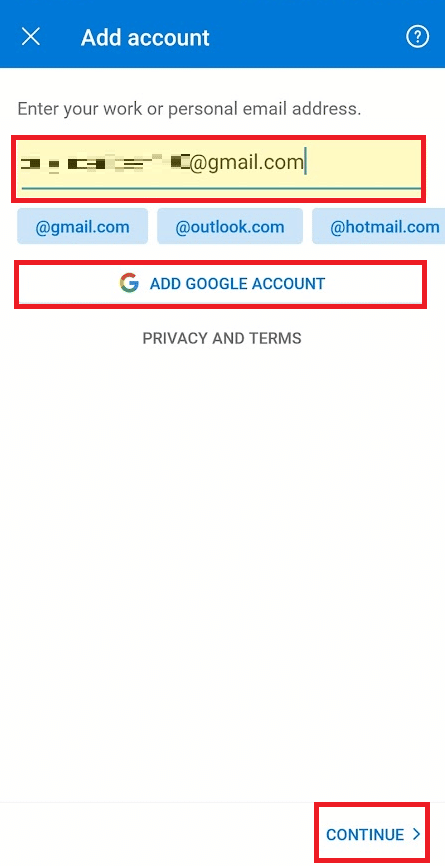
3. Elija el tipo de cuenta de la lista disponible.
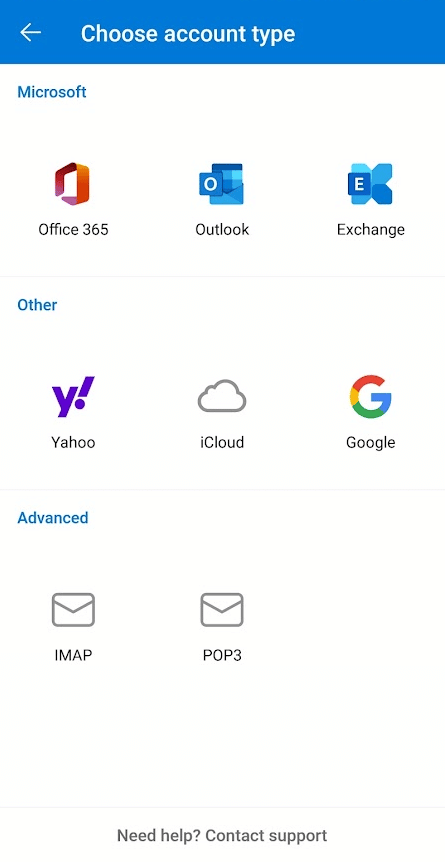
4. Ingrese la contraseña de la cuenta y toque el ícono Listo para iniciar sesión.
Lea también : Cómo sincronizar Google Calendar con Outlook
¿Debo cerrar sesión en la cuenta de Microsoft?
Si usa su cuenta de Microsoft en un dispositivo o sistema desconocido , se le recomienda cerrar sesión en su cuenta. En caso de que esté utilizando su cuenta de Microsoft en su computadora portátil o teléfono, puede permanecer conectado para evitar la molestia de iniciar sesión en su cuenta cada vez que desee acceder a ella.
¿Por qué no puedo cerrar sesión en la cuenta de Microsoft?
Si ha activado la opción de inicio de sesión automático al iniciar sesión, volverá a iniciar sesión automáticamente incluso después de cerrar sesión en la sesión anterior. Para evitarlo, cierra la sesión de tu cuenta y cuando vuelvas a iniciar sesión, no hagas clic en la opción mantenerme conectado.
¿Cómo se desconecta IL de mi cuenta de Microsoft en todos los dispositivos?
Si ha iniciado sesión en su cuenta de Microsoft en varios dispositivos, puede cerrar sesión en todos ellos a la vez con unos simples pasos que se mencionan a continuación:
1. Abra su cuenta de Outlook en su escritorio.
2. Haga clic en el icono Perfil > Ver cuenta .
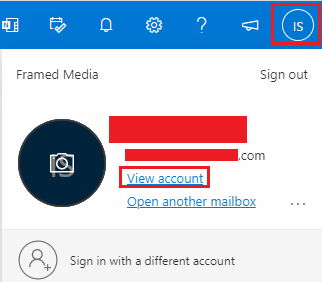
3. Haga clic en Mis inicios de sesión en el panel izquierdo.
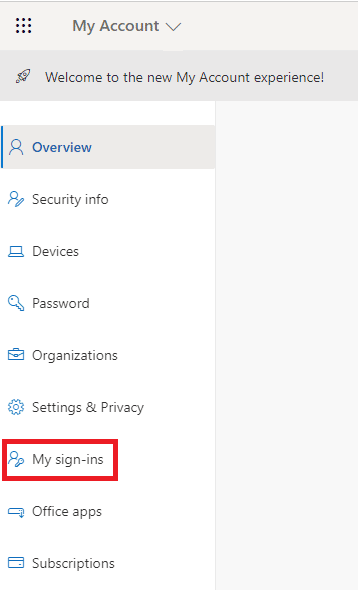
4. Haga clic en ¿Parece desconocido? Asegure su opción de cuenta .
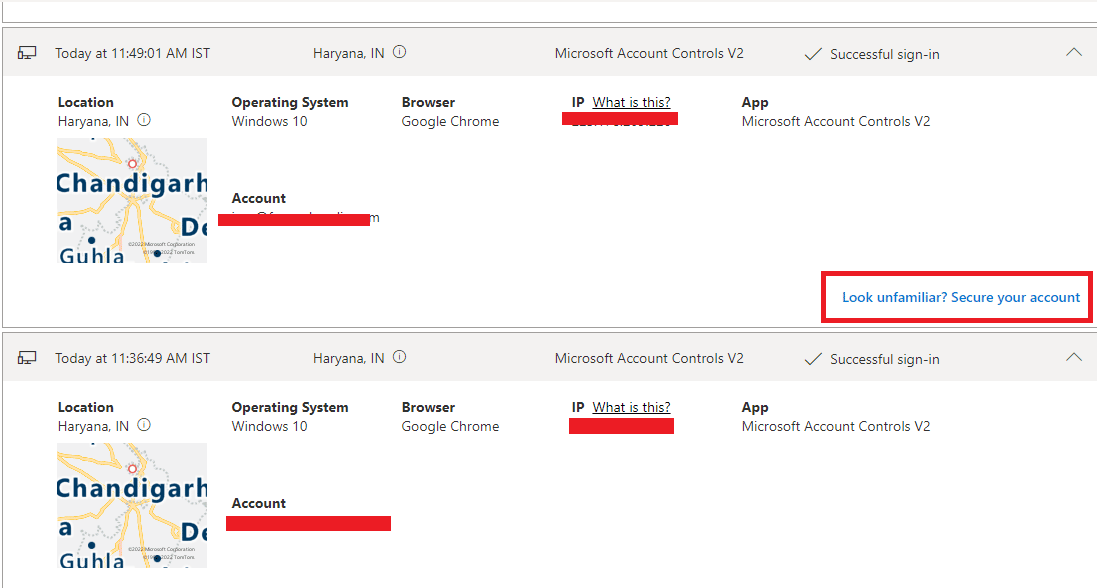
5. Haga clic en la opción Siguiente .
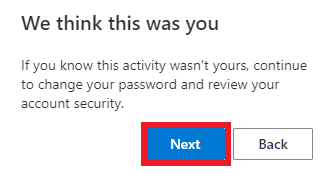
6. Haga clic en Cerrar sesión en todas partes para cerrar la sesión de la cuenta de Outlook móvil y de escritorio.
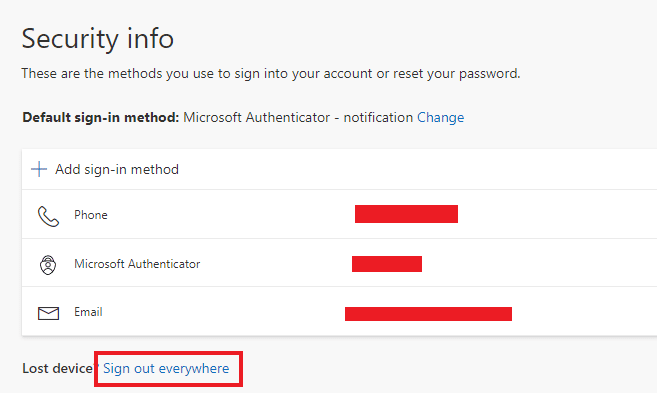
Lea también : Cómo cerrar sesión de forma remota en su cuenta de Google en un teléfono Android
¿Cómo elimino una cuenta de la aplicación de Outlook?
Si está utilizando la aplicación de Outlook en su dispositivo móvil y tiene varias cuentas, puede eliminar cualquiera de las cuentas visitando su perfil de Outlook.
1. Abra la aplicación de Outlook en su dispositivo móvil Android.
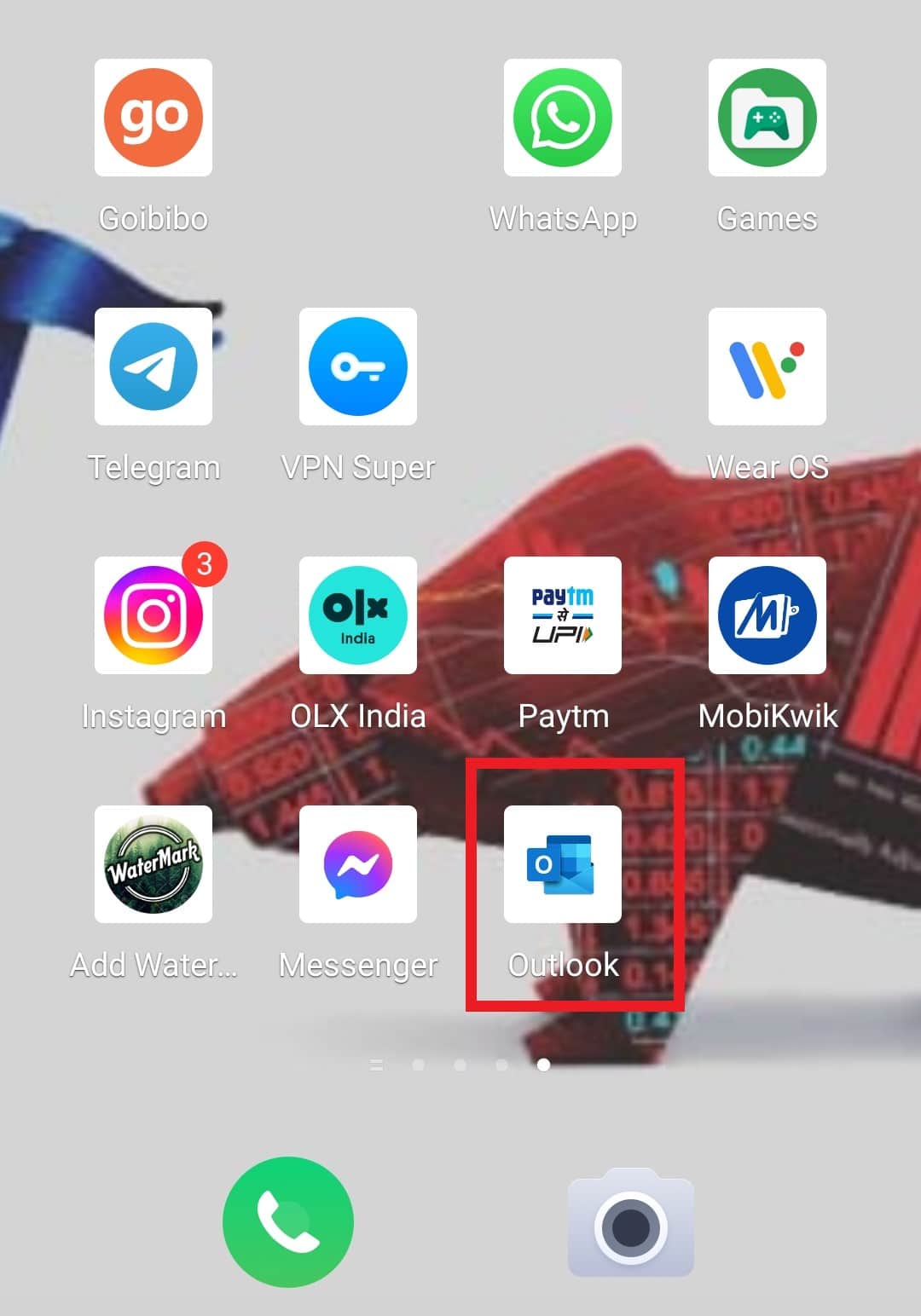
2. Toque el ícono de Outlook > ícono de engranaje de Configuración .
3. Toque la cuenta deseada , como se muestra.
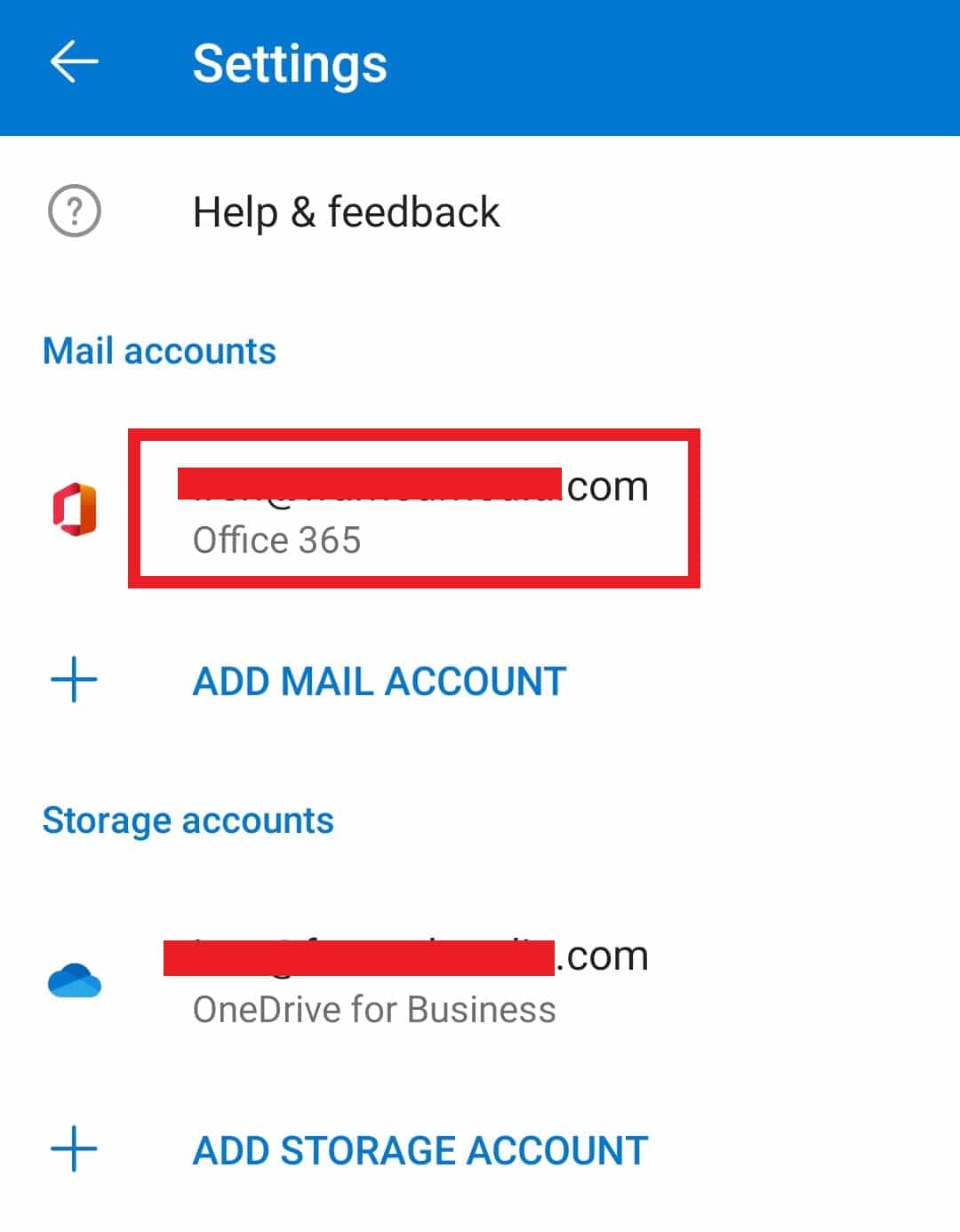
4. Desplácese hacia abajo y toque la opción ELIMINAR CUENTA .
5. Toque ELIMINAR en la ventana emergente de confirmación.
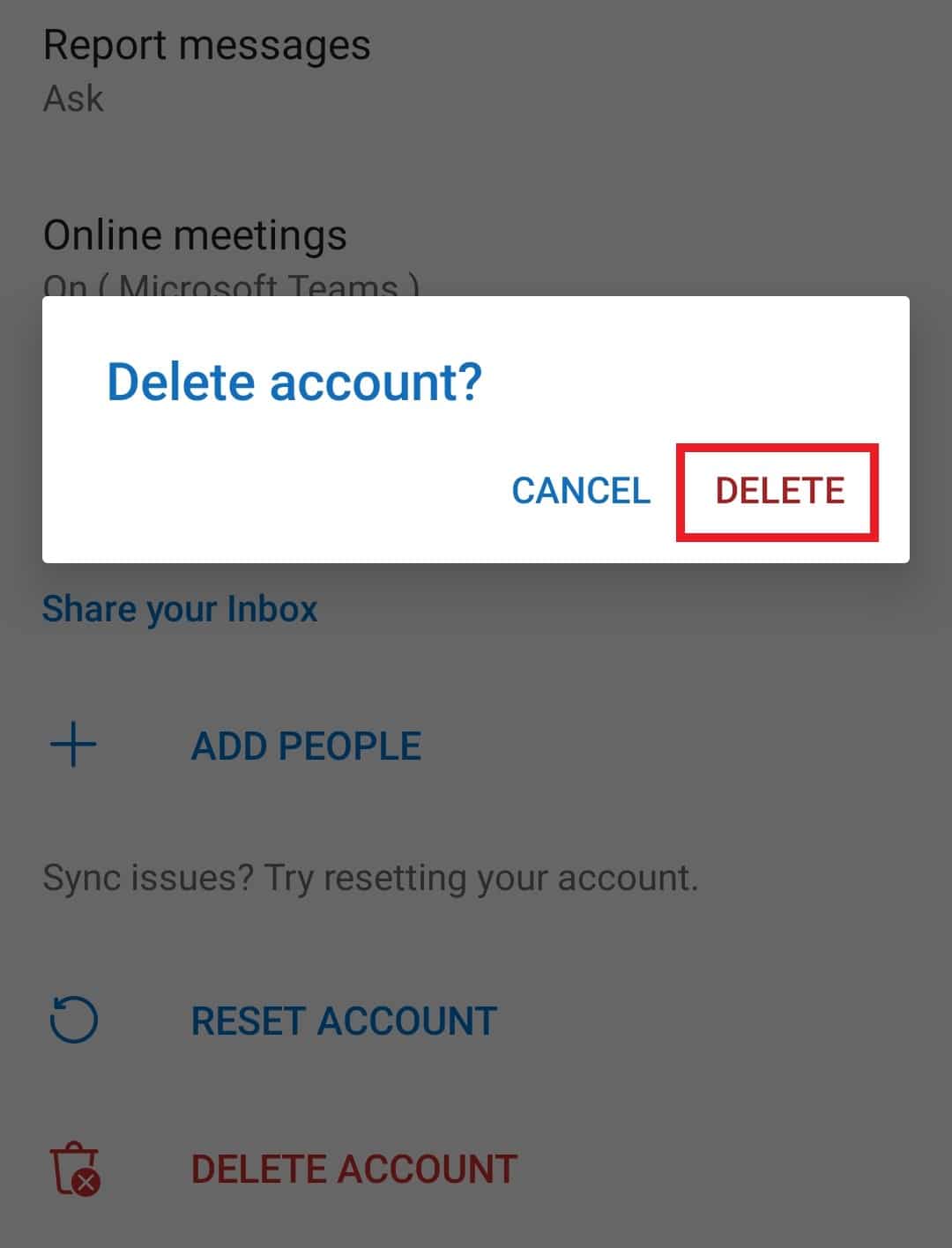
Recomendado :
- Cómo cambiar el método de pago de Apple
- ¿Cómo configuro una segunda cuenta de Venmo?
- Arreglar Outlook atascado al cargar el perfil en Windows 10
- Las 24 mejores alternativas de Outlook
Esperamos que haya aprendido a cerrar sesión en Outlook Mobile . No dude en comunicarse con nosotros con sus consultas y sugerencias a través de la sección de comentarios a continuación. Háganos saber lo que desea aprender acerca de la próxima.
